✍ Posted by Immersive Builder Seong
이어서 ManVSCloud 선배님의 핸즈온랩 2편입니다. (두둥탁!)
1편에서 Cloud Insight의 기본 사용법을 다루었다면,
2편에서는 다양한 상황을 가정하고 Cloud Insight를 활용하는 방법을 배워보겠습니다.
핸즈온랩 Mission 구성은 다음과 같습니다.
[ Hands-on Lab Missions ]
- Mission 1 : Integration을 활용해 Slack으로 알림 받기
- Mission 2 : API를 활용하여 특정 포트 모니터링하기
- Mission 3 : Custom Schema로 데이터 전송 및 모니터링하기
- Mission 4 : K8s 모니터링은 어떻게 할까?
Mission 별로 글을 작성할지 여부는 핸즈온랩을 진행해보면서 결정하려 합니다.
내용이 많고 Lab Time이 길어지면 3편까지 나올 수도 있겠습니다.
바로 시작해보죠.
Mission 1 : Integration을 활용해 Slack으로 알림 받기
Slack 준비
Slack을 연동하기 위한 개인 계정과 워크스페이스를 하나 준비합니다.

Incoming WebHooks 앱 추가
'앱'에서 'Incoming WebHooks'를 검색하여 추가합니다.
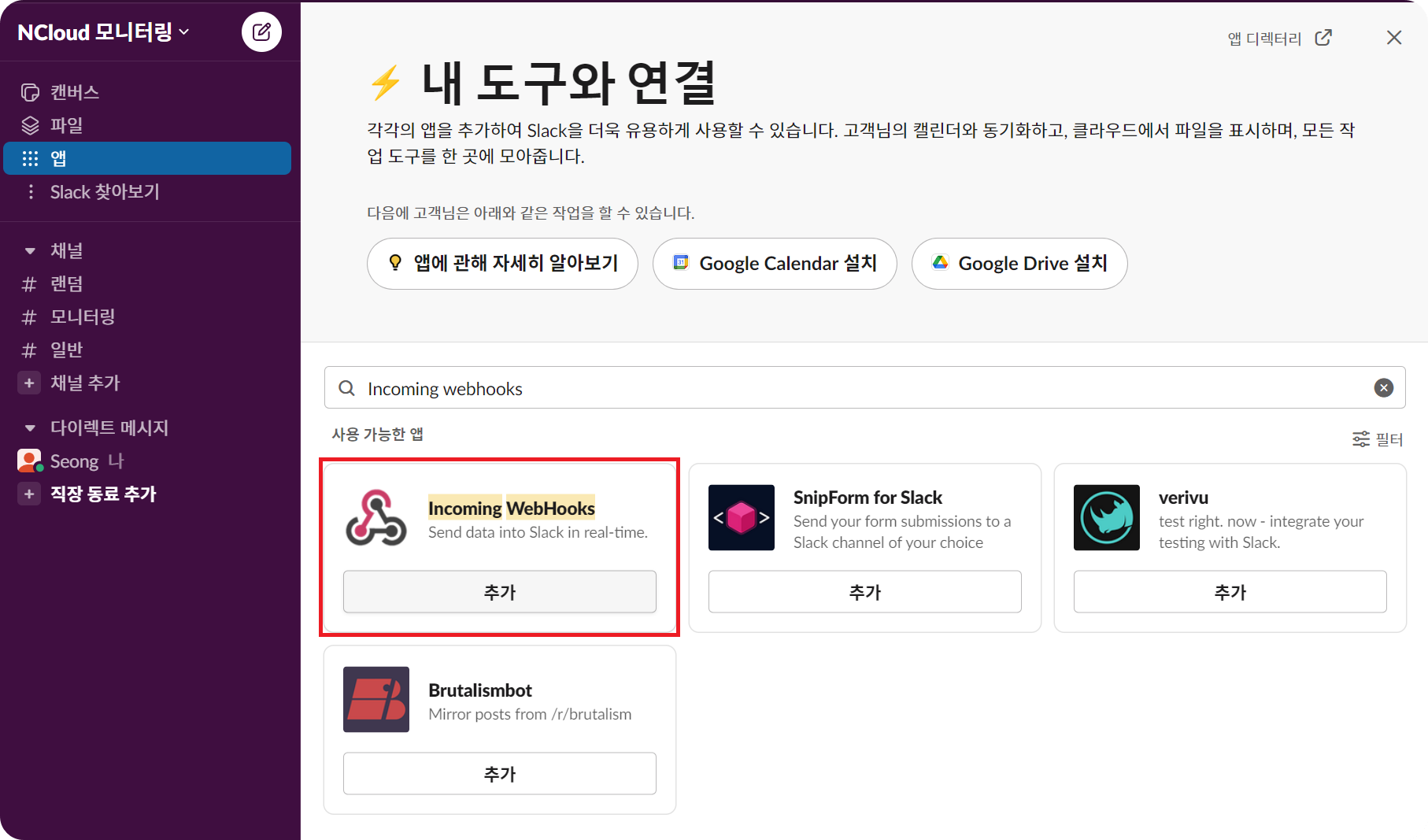
'수신 웹후크 통합 앱 추가'를 클릭합니다.
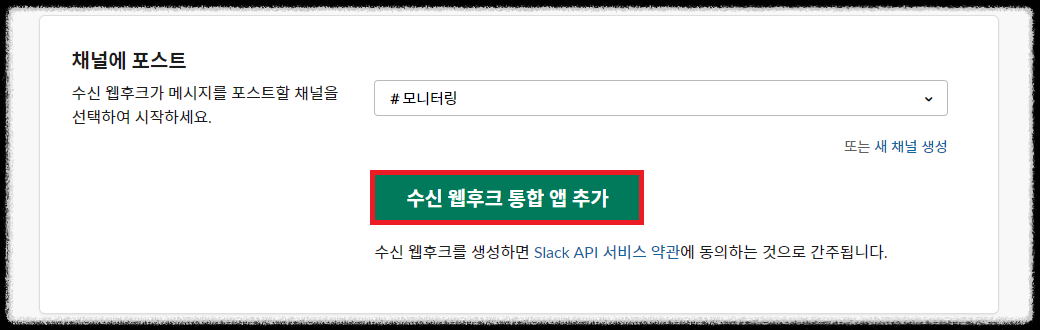
알림 메시지를 수신할 채널(#모니터링)을 선택합니다.
웹후크 URL 주소는 복사해둡니다.
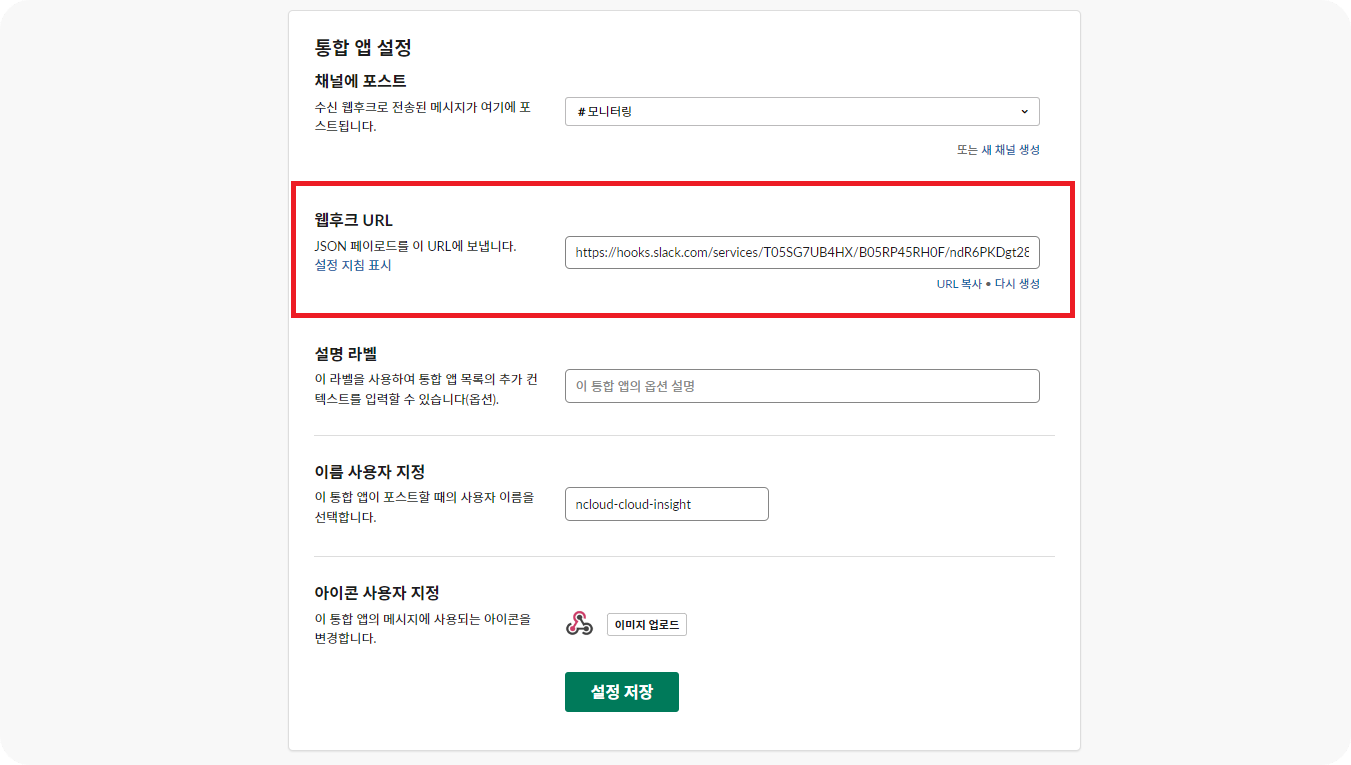
Configuration - Integration 설정
'Configuration > Integration' 탭을 클릭합니다.
'Integration'의 Channel을 생성하여 Event 발생 시 사용자가 지정한 엔드포인트 URL 주소로 알림을 전송할 수 있습니다.
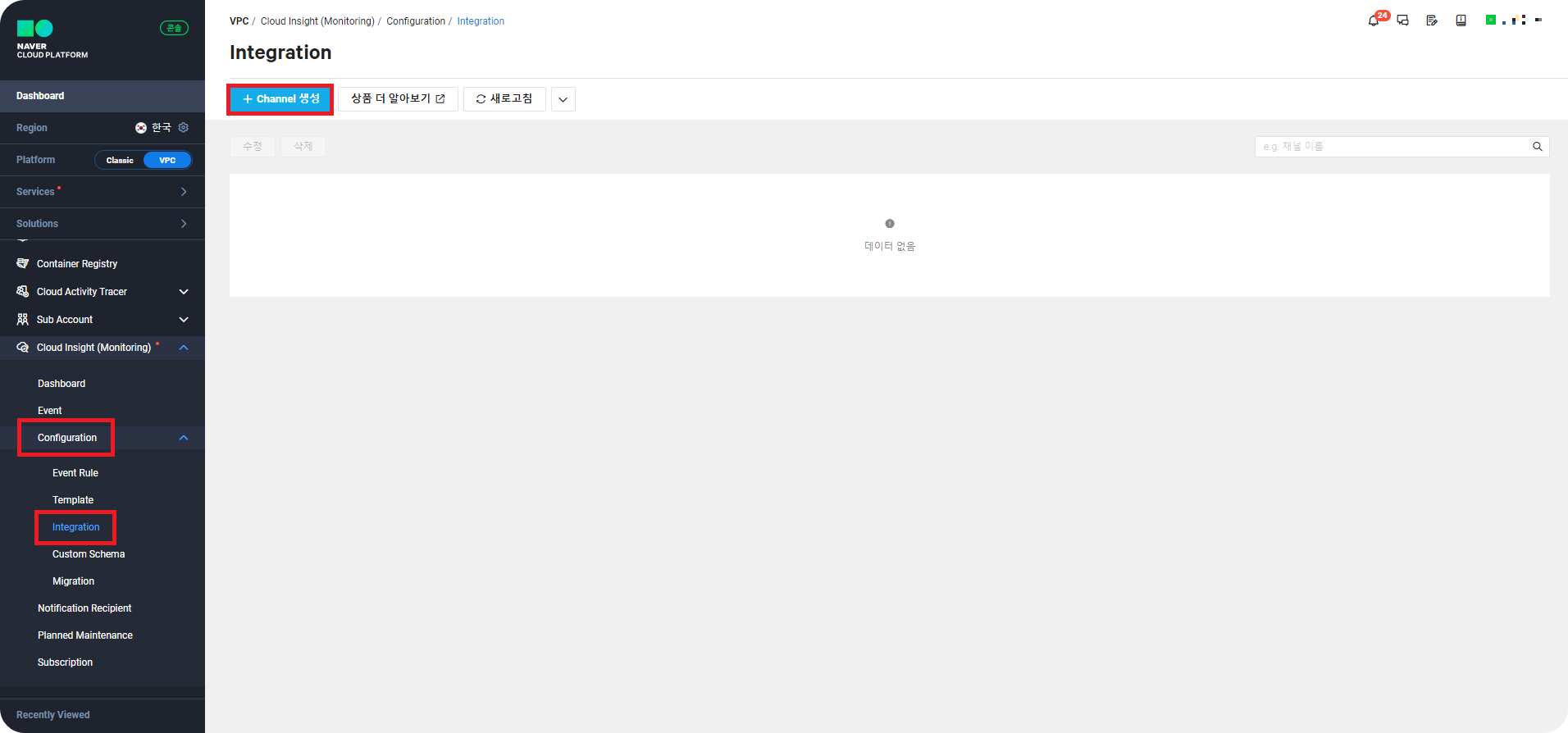
현재 타입은 'Outgoing Webhook' 만 지원합니다.
이전 단계에서 복사한 Slack 웹후크 URL 주소를 엔드포인트 주소에 붙여넣습니다.
'데이터 전송 테스트'를 클릭하여 Slack 채널과 연동이 잘 되는지 확인합니다.
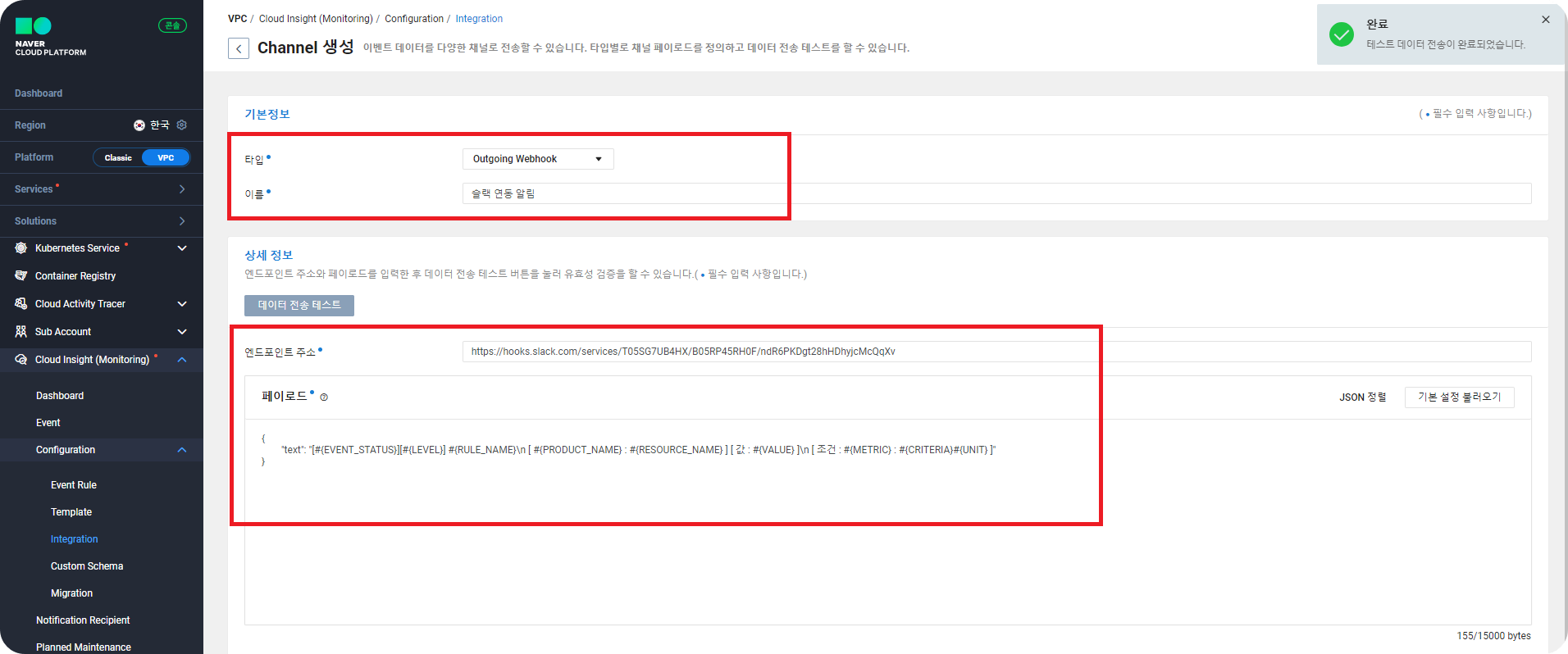
여기서 '페이로드'는 채널로 전송하는 이벤트 데이터로 JSON 형식을 가집니다.
{
"text": "[#{EVENT_STATUS}][#{LEVEL}] #{RULE_NAME}\n
[ #{PRODUCT_NAME} : #{RESOURCE_NAME} ] [ 값 : #{VALUE} ]\n
[ 조건 : #{METRIC} : #{CRITERIA}#{UNIT} ]"
}
※ Cloud Insight Payload 에서 제공하는 변수들은 하기 링크에서 확인할 수 있습니다.
▶ https://guide.ncloud-docs.com/docs/cloudinsight-use-integration
Integration
guide.ncloud-docs.com
Integration 설정을 완료하고 생성합니다.
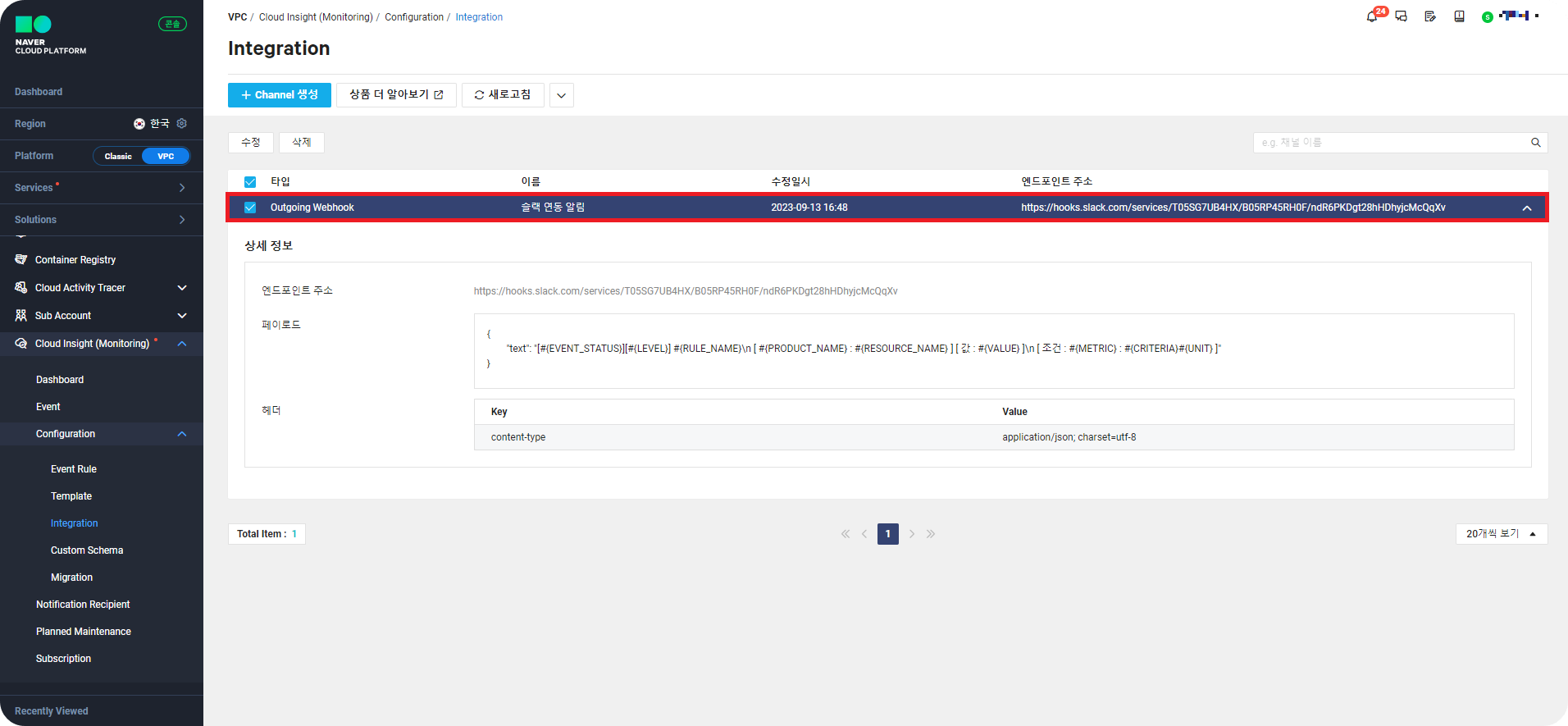
Event Rule 생성
Event Rule을 생성하는 방법은 이전 포스트를 참고하시기 바랍니다.
▶ https://okms1017.tistory.com/24
[NCloud] 100% 활용하는 Cloud Insight 의 정석 Hands-on Lab.1
✍ Posted by Immersive Builder Seong 오늘은 ManVSCloud 선배님의 핸즈온랩을 해보겠습니다. (블로그 게재 허락받음!) 주제는 '100% 활용하는 Cloud Insight의 정석 Hands-on Lab' 입니다. 모처럼 사내 PoC 계정이 생겨
okms1017.tistory.com
저는 이미 생성한 Event Rule 에 액션(Integration)을 추가하는 방식으로 해보겠습니다.
'mskim-hands-on-er' Event Rule 을 선택하여 수정합니다.
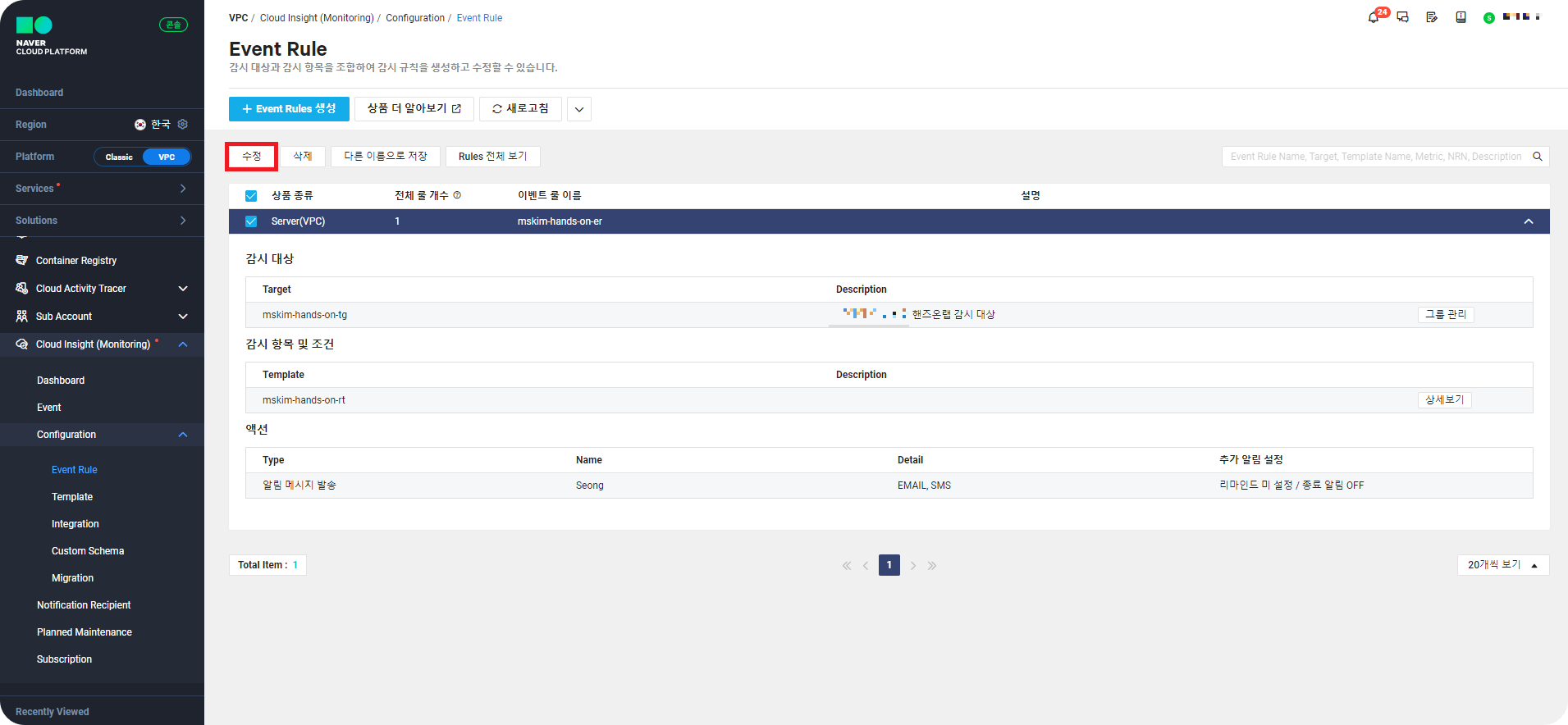
액션을 편집하여 생성한 Integration(슬랙 연동 알림)을 추가합니다.
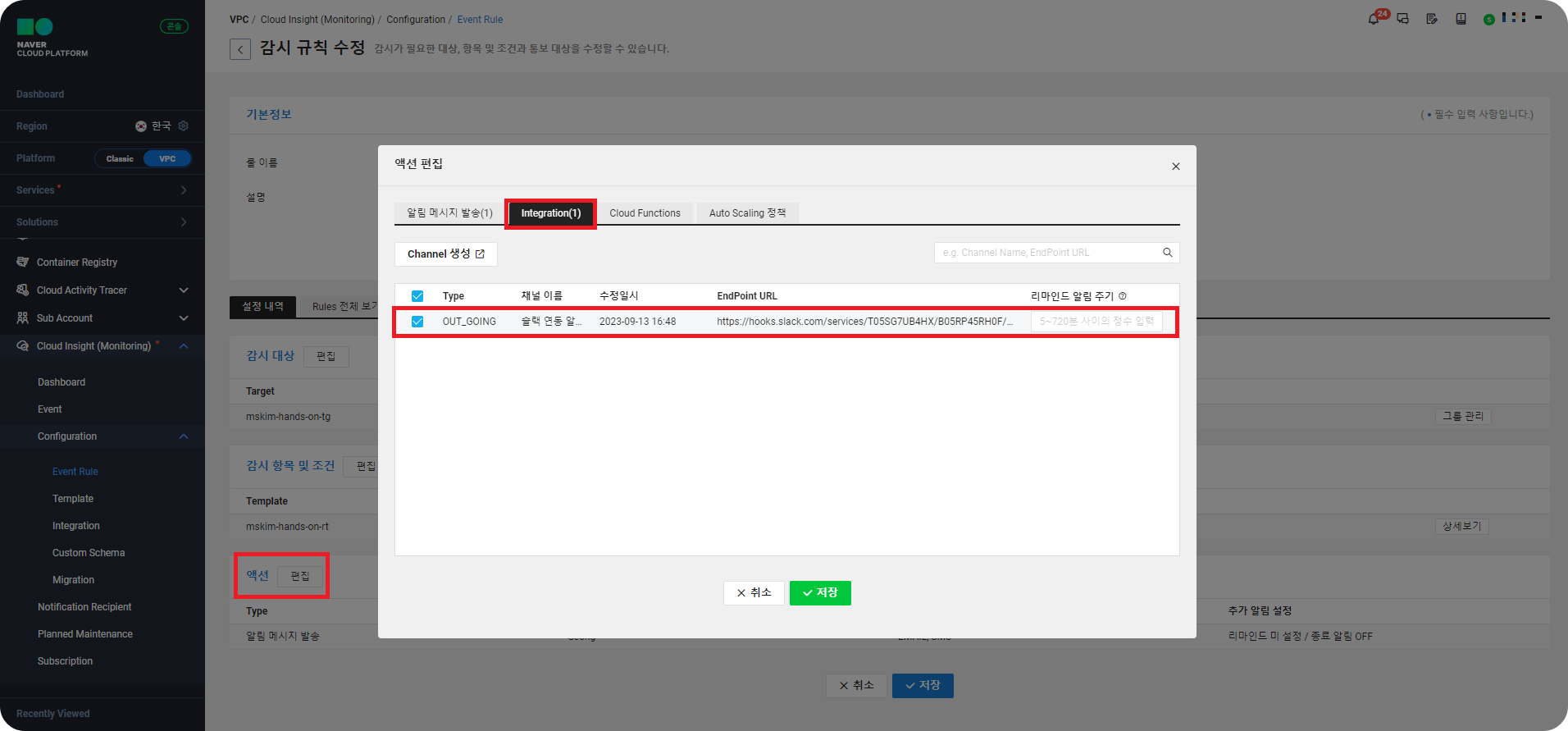
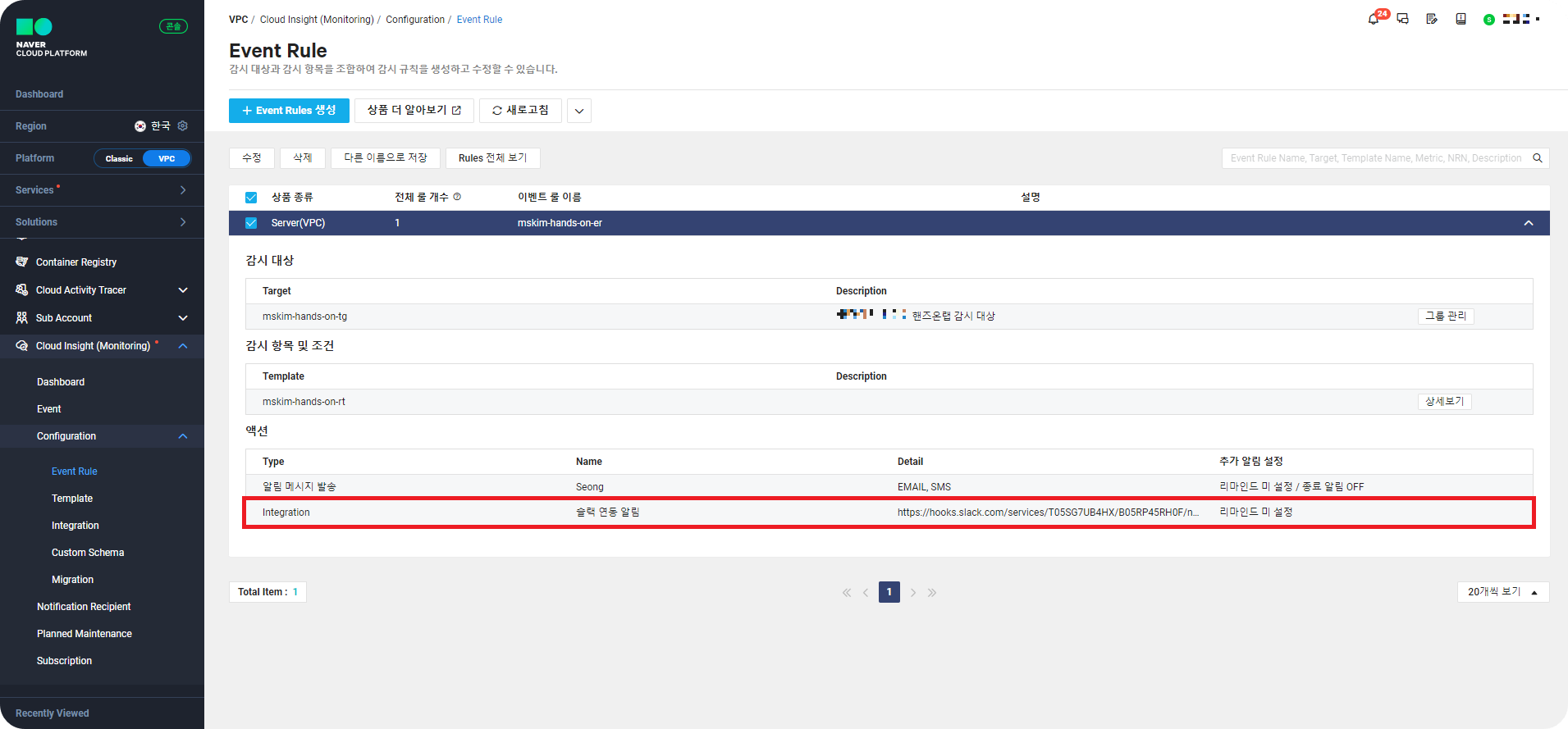
Slack으로 알림 받기
CPU 평균 사용률이 70% 이상일 때 Slack으로 알림이 오는지 테스트해보겠습니다.
# stress-ng --cpu 128 --io 4 --vm 1 --vm-bytes 1024M --fork 4 --timeout 60s
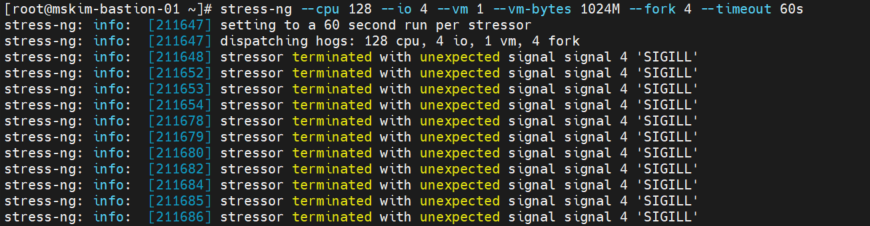

정상적으로 알림이 오네요.
만약 알림이 오지 않는다면, Planned Maintenance 설정이 되어 있지는 않은지 확인해보세요.
실습을 마치면서.
저는 이벤트 알림 메일과 업무 메일이 섞이는 것을 별로 좋아하지 않는데요.
그런 면에서 메일보다 슬랙을 연동하여 알림을 받는 것이 편리해보입니다.
음.. 실습을 진행해보니 내용이 길어져서 Mission 별로 끊어서 글을 작성하겠습니다.
다음 번에는 'Mission 2 : API를 활용하여 특정 포트 모니터링하기'를 주제로 찾아뵙도록 하겠습니다.
긴 글 읽어주셔서 감사합니다.

[출처]
1) 100% 활용하는 Cloud-Insight의 정석-Hands on-Guide-Mission.pdf, ManVSCloud
2) https://guide.ncloud-docs.com/docs/cloudinsight-use-integration
Integration
guide.ncloud-docs.com
'NCloud > Service' 카테고리의 다른 글
| [NCloud] 100% 활용하는 Cloud Insight 의 정석 Hands-on Lab.1 (1) | 2023.09.12 |
|---|---|
| [NCloud] HyperCLOVA X 에 대해서 알아보자 (2) | 2023.08.29 |
| [NCloud] Cloud DB for MySQL을 생성해보자 (1) | 2023.08.14 |
| [NCloud] Search Engine Service 클러스터를 생성해보자 (0) | 2023.08.11 |
| [NCloud] Cloud Hadoop 클러스터를 생성해보자 (0) | 2023.08.08 |








